VM下WEB及DNS服务器搭建
- 格式:doc
- 大小:3.67 MB
- 文档页数:35
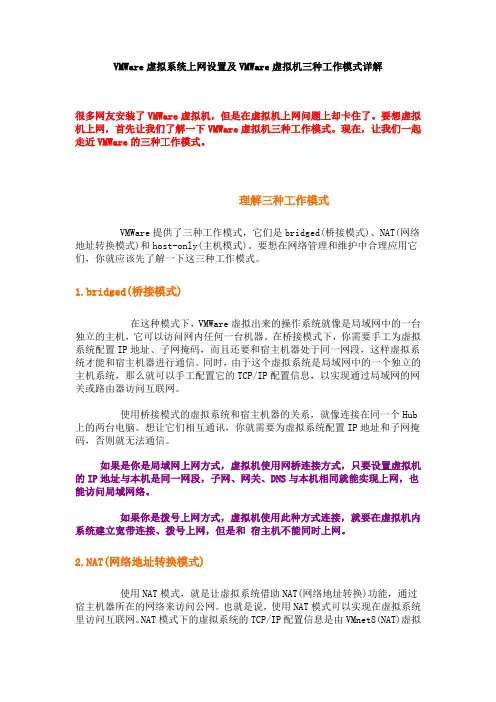
VMWare虚拟系统上网设置及VMWare虚拟机三种工作模式详解很多网友安装了VMWare虚拟机,但是在虚拟机上网问题上却卡住了。
要想虚拟机上网,首先让我们了解一下VMWare虚拟机三种工作模式。
现在,让我们一起走近VMWare的三种工作模式。
理解三种工作模式VMWare提供了三种工作模式,它们是bridged(桥接模式)、NAT(网络地址转换模式)和host-only(主机模式)。
要想在网络管理和维护中合理应用它们,你就应该先了解一下这三种工作模式。
1.bridged(桥接模式)在这种模式下,VMWare虚拟出来的操作系统就像是局域网中的一台独立的主机,它可以访问网内任何一台机器。
在桥接模式下,你需要手工为虚拟系统配置IP地址、子网掩码,而且还要和宿主机器处于同一网段,这样虚拟系统才能和宿主机器进行通信。
同时,由于这个虚拟系统是局域网中的一个独立的主机系统,那么就可以手工配置它的TCP/IP配置信息,以实现通过局域网的网关或路由器访问互联网。
使用桥接模式的虚拟系统和宿主机器的关系,就像连接在同一个Hub 上的两台电脑。
想让它们相互通讯,你就需要为虚拟系统配置IP地址和子网掩码,否则就无法通信。
如果是你是局域网上网方式,虚拟机使用网桥连接方式,只要设置虚拟机的IP地址与本机是同一网段,子网、网关、DNS与本机相同就能实现上网,也能访问局域网络。
如果你是拨号上网方式,虚拟机使用此种方式连接,就要在虚拟机内系统建立宽带连接、拨号上网,但是和宿主机不能同时上网。
2.NAT(网络地址转换模式)使用NAT模式,就是让虚拟系统借助NAT(网络地址转换)功能,通过宿主机器所在的网络来访问公网。
也就是说,使用NAT模式可以实现在虚拟系统里访问互联网。
NAT模式下的虚拟系统的TCP/IP配置信息是由VMnet8(NAT)虚拟网络的DHCP服务器提供的,无法进行手工修改,因此使用NAT模式虚拟系统也就无法和本地局域网中的其他真实主机进行通讯。

域网络构建教程(2 )域控制器中DHCP、WINS、DNS的安装和基本设置(2003Server)域控制器中的服务三剑客的安装及设置当使用DCPROMO命令提升的域控制器完成首次启动进入系统后,我们先不要忙着安装和设置,我建议大家先打开事件查看器(我平时都是在桌面建个快捷方式),在这里系统把它的喜怒哀乐都记录在了里面,想让它少发脾气,我们就要时不时的看看这里。
一、首次浏览事件查看器1、应用程序打开管理工具——事件查看器,点击左侧的应用程序,你会看到一个必然出现的警告信息,是关于MSDTC(微软分布式传输协调程序)的。
我装了N次的系统了,每次都有。
截图如下:改正方法:选择管理工具——组件服务,在左侧窗口中打开组件服务——计算机,选择之下的我的电脑,打开属性对话框。
如图:选择MSDTC选项卡,点击最下方的安全配置按钮,在弹出的窗口中直接点击确定,关闭它(不用改变其中的任何选项,微软比较搞笑),再点击确定关闭属性窗口。
然后右击窗口左侧的我的电脑,在弹出的菜单中点击停止MSDTC。
如图:之后再次右击我的电脑,在弹出的菜单中点击启动MSDTC。
现在再看看事件查看器,警告变为信息了。
如图:2、浏览其他事件系统项中会有几个警告,其中只有来源是W32Time的这个警告会反复出现。
解决方法是停掉ntpclient服务。
方法如下:在运行中输入regedit回车,运行注册表编辑器,按照下面的路径逐步打开HKEY_LOCAL_MACHINE\SYSTEM\CurrentControlSet\Services\W32Time\TimeProviders\NtpC lient直到在窗口右侧看到Enabled。
把Enabled的值改成0。
如图:其他的警告和错误,如果你仔细观察的话会发现,他们都出现在域控制器第一次正式启动之前。
这主要是因为我们的DNS服务是在升级域控的同时安装的,所以才会有这些与DNS有关的警告,它们都是在升级时产生的。

8.4 项目实施8.4.1 任务1 :基于Windows Server 2003的DHCP的实现和应用1.项目任务某高校已经组建了学校的校园网,然而随着笔记本电脑的普及,教师移动办公室以及学生移动的现象越来越多,当计算机从一个网络移动到另一个网络时,需要从新获知网络的IP地址、网关等信息,并对计算机进行设置。
这样,客户端就需要知道整个网络的部署情况,默认网关是多少等信息,不仅用户觉得繁琐,同时也为网络管理员规划网络分配IP地址带来了困难。
网络中的用户需要无论出于网络中什么位置,都不需要配置IP地址、默认网关等信息就能够上网。
这就需要在网络中部署DHCP服务器。
2.任务目标●了解DHCP服务器在网络中的作用;●了解TCP/IP网络中IP地址的分配方式和特点;●理解DHCP的工作过程;●掌握DHCP服务器的基本配置;●掌握DHCP的配置和测试;●掌握常用DHCP选项的配置;●理解在网络中部署DHCP服务器的解决方案;●掌握DHCP服务器中继代理的配置;●掌握Windows Server 2003的DHCP服务器的安装和配置方法;3.方案设计部署DHCP之前应该进行规划,明确哪些IP地址用于分配给客户端(即作用域中包含的IP 地址),哪些用于手工指定给特定的服务器。
在一个私有192.168.11.0的网段上,子网掩码255.255.255.0,IP地址规划如下:(1)DHCP服务器IP地址为192.168.11.240,名称为子网1,可分配的IP地址为192.168.11.2~192.168.11.254。
(2)默认网关地址为192.168.11.254。
(3)固定地址的服务器地址:192.168.11.240~192.168.11.254,保留用于DHCP、Web、FTP、WSUS等服务器使用。
(4)DNS服务地址:202.99.160.68。
根据以上要求,本项目实施的网络拓扑结构如图8.1所图8.1 DHCP服务器网络拓扑图4.设备清单为了搭建如图8.1所示的网络环境,需要的设备和连线主要包括:(1)安装Windows Server 2003的2003的PC1台;(2)计算机2台(Windows XP系统);(3)直通线3台;(4)交换机1台;5.实施步骤步骤1:硬件安装。
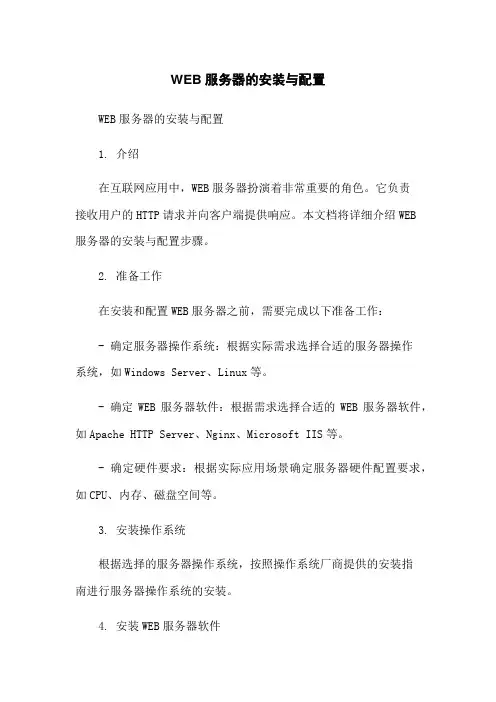
WEB服务器的安装与配置WEB服务器的安装与配置1. 介绍在互联网应用中,WEB服务器扮演着非常重要的角色。
它负责接收用户的HTTP请求并向客户端提供响应。
本文档将详细介绍WEB服务器的安装与配置步骤。
2. 准备工作在安装和配置WEB服务器之前,需要完成以下准备工作:- 确定服务器操作系统:根据实际需求选择合适的服务器操作系统,如Windows Server、Linux等。
- 确定WEB服务器软件:根据需求选择合适的WEB服务器软件,如Apache HTTP Server、Nginx、Microsoft IIS等。
- 确定硬件要求:根据实际应用场景确定服务器硬件配置要求,如CPU、内存、磁盘空间等。
3. 安装操作系统根据选择的服务器操作系统,按照操作系统厂商提供的安装指南进行服务器操作系统的安装。
4. 安装WEB服务器软件根据选择的WEB服务器软件,按照软件开发者提供的安装指南进行WEB服务器软件的安装。
5. 配置基本设置5.1 网络设置- 配置服务器的IP地址、子网掩码、网关等网络信息。
- 配置DNS服务器地址,以便服务器能够解析域名。
5.2 防火墙设置- 配置服务器的防火墙规则,允许外部访问WEB服务器的相关端口。
5.3 主机名设置- 配置服务器的主机名,以便能够通过域名访问WEB服务器。
6. 配置WEB服务器6.1 配置文件位置- 根据不同的WEB服务器软件,找到配置文件的位置,通常位于安装目录下的conf文件夹中。
6.2 虚拟主机配置- 配置虚拟主机,使得一个WEB服务器可以承载多个网站。
- 配置虚拟主机的域名、文档根目录、日志文件等。
6.3 SSL/TLS证书配置- 配置SSL/TLS证书以实现HTTPS协议的安全访问。
- 获取SSL/TLS证书,配置证书文件和私钥文件的路径。
6.4 URL重写配置- 配置URL重写规则,以实现网站的URL美化和重定向。
6.5 反向代理配置- 配置反向代理,将来自客户端的请求转发给后端服务器处理。
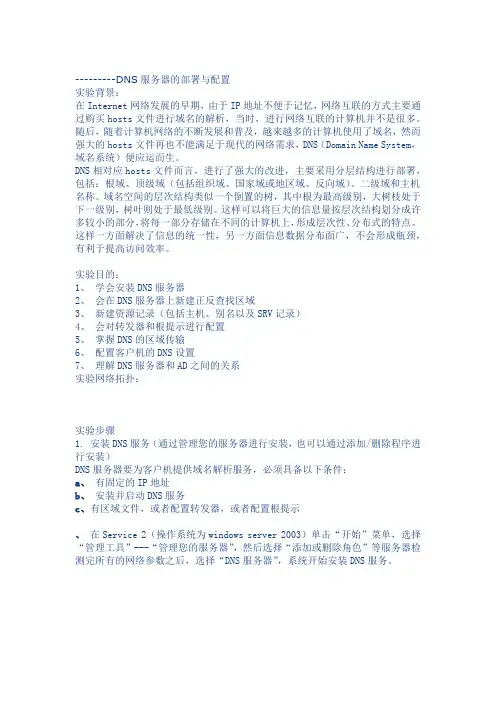
---------DNS服务器的部署与配置实验背景:在Internet网络发展的早期,由于IP地址不便于记忆,网络互联的方式主要通过购买hosts文件进行域名的解析,当时,进行网络互联的计算机并不是很多。
随后,随着计算机网络的不断发展和普及,越来越多的计算机使用了域名,然而强大的hosts文件再也不能满足于现代的网络需求,DNS(Domain Name System,域名系统)便应运而生。
DNS相对应hosts文件而言,进行了强大的改进,主要采用分层结构进行部署,包括:根域、顶级域(包括组织域、国家域或地区域、反向域)、二级域和主机名称。
域名空间的层次结构类似一个倒置的树,其中根为最高级别,大树枝处于下一级别,树叶则处于最低级别。
这样可以将巨大的信息量按层次结构划分成许多较小的部分,将每一部分存储在不同的计算机上,形成层次性、分布式的特点。
这样一方面解决了信息的统一性,另一方面信息数据分布面广,不会形成瓶颈,有利于提高访问效率。
实验目的:1、学会安装DNS服务器2、会在DNS服务器上新建正反查找区域3、新建资源记录(包括主机、别名以及SRV记录)4、会对转发器和根提示进行配置5、掌握DNS的区域传输6、配置客户机的DNS设置7、理解DNS服务器和AD之间的关系实验网络拓扑:实验步骤1. 安装DNS服务(通过管理您的服务器进行安装,也可以通过添加/删除程序进行安装)DNS服务器要为客户机提供域名解析服务,必须具备以下条件:a、有固定的IP地址b、安装并启动DNS服务c、有区域文件,或者配置转发器,或者配置根提示、在Service 2(操作系统为windows server 2003)单击“开始”菜单,选择“管理工具”---“管理您的服务器”,然后选择“添加或删除角色”等服务器检测完所有的网络参数之后,选择“DNS服务器”,系统开始安装DNS服务。
安装过程中,需要windows server 2003系统安装光盘里的两个文件,都在I386下,可以通过物理光驱添加购买的光盘进行安装,也可以通过虚拟光驱,添加对应的ISO镜像文件进行安装,安装过程中需要两次添加文件。
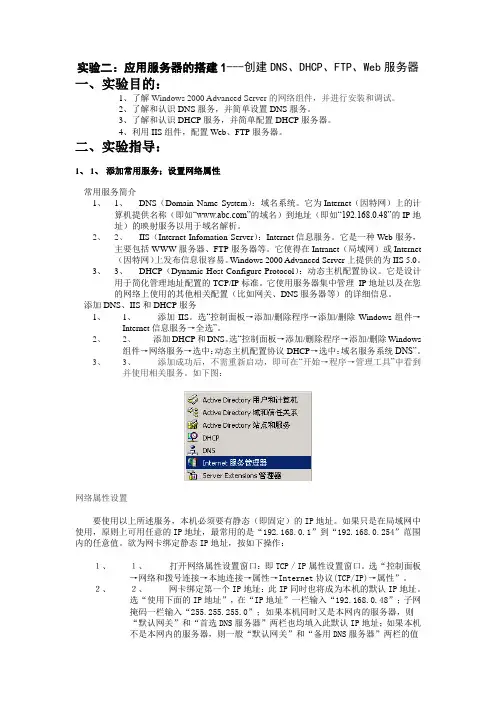
实验二:应用服务器的搭建1---创建DNS、DHCP、FTP、Web服务器一、实验目的:1、了解Windows 2000 Advanced Server的网络组件,并进行安装和调试。
2、了解和认识DNS服务,并简单设置DNS服务。
3、了解和认识DHCP服务,并简单配置DHCP服务器。
4、利用IIS组件,配置Web、FTP服务器。
二、实验指导:1、1、添加常用服务;设置网络属性常用服务简介1、1、DNS(Domain Name System):域名系统。
它为Internet(因特网)上的计算机提供名称(即如“”的域名)到地址(即如“192.168.0.48”的IP地址)的映射服务以用于域名解析。
2、2、IIS(Internet Infomation Server):Internet信息服务。
它是一种Web服务,主要包括WWW服务器、FTP服务器等。
它使得在Intranet(局域网)或Internet(因特网)上发布信息很容易。
Windows 2000 Advanced Server上提供的为IIS 5.0。
3、3、DHCP(Dynamic Host Configure Protocol):动态主机配置协议。
它是设计用于简化管理地址配置的TCP/IP标准。
它使用服务器集中管理IP地址以及在您的网络上使用的其他相关配置(比如网关、DNS服务器等)的详细信息。
添加DNS、IIS和DHCP服务1、1、添加IIS。
选“控制面板→添加/删除程序→添加/删除Windows组件→Internet信息服务→全选”。
2、2、添加DHCP和DNS。
选“控制面板→添加/删除程序→添加/删除Windows组件→网络服务→选中:动态主机配置协议DHCP→选中:域名服务系统DNS”。
3、3、添加成功后,不需重新启动,即可在“开始→程序→管理工具”中看到并使用相关服务。
如下图:网络属性设置要使用以上所述服务,本机必须要有静态(即固定)的IP地址。
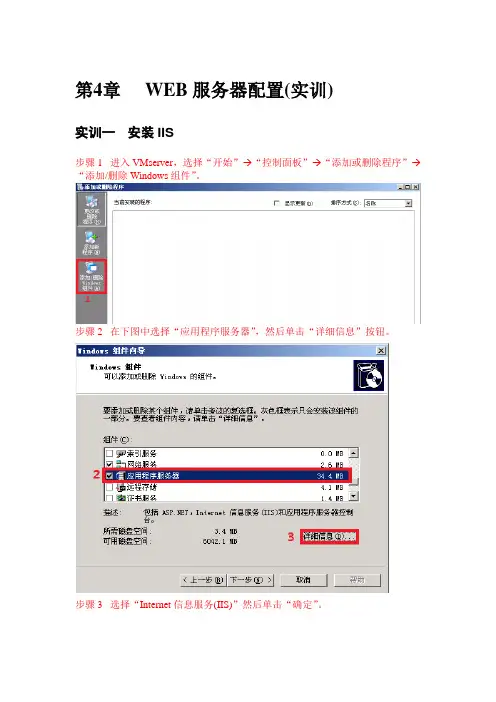
第4章WEB服务器配置(实训)实训一安装IIS步骤1 进入VMserver,选择“开始”→“控制面板”→“添加或删除程序”→“添加/删除Windows组件”。
步骤2 在下图中选择“应用程序服务器”,然后单击“详细信息”按钮。
步骤3 选择“Internet信息服务(IIS)”然后单击“确定”。
步骤4 回到上一个画面后点“下一步”,然后单击“完成”按钮。
测试IIS是否安装成功安装完成后,可以通过“II管理器”来管理网站。
步骤5 在VMserver上点击“开始”→“管理工具”→“Internet信息服务(IIS)管理器”,打开IIS管理器。
步骤6 测试网站是否安装正常。
在VMclient上打开Internet Explorer,在地址栏输入http://VMserver的IP址。
实训二添加default.htm文件步骤1 进入默认网站的主目录c:\inetpub\wwwroot。
步骤2 利用记事本建立文件default.htm。
步骤3 default.htm建立完后,利用浏览器来连接此网站。
实训三建立实际目录与虚拟目录建立实际目录步骤1 在“默认网站”的主目录下,建立一个名称为telphone的文件夹。
步骤2 在telephone文件夹内建立一个名称为default.htm的文件。
步骤3 在客户端VMclient浏览器内利用http://192.168.1.10/telephone连接此实际目录。
建立虚拟目录步骤1 在网站服务器的C磁盘驱动器下,建立一个名为video的文件夹。
步骤2 在此文件夹内建立一个名为default.htm的文件。
步骤3 在网站服务器选择“开始”→“管理工具”→“Internet信息服务(IIS)管理器”,右击“默认网站”,选择“新建”→“虚拟目录”。
步骤4 出现“欢迎使用虚拟目录创建向导”画面时单击“下一步”按钮。
步骤5 输入虚拟目录别名,用户将用这个别名连接虚拟目录。
步骤6 选择虚拟目录所对应的文件夹。
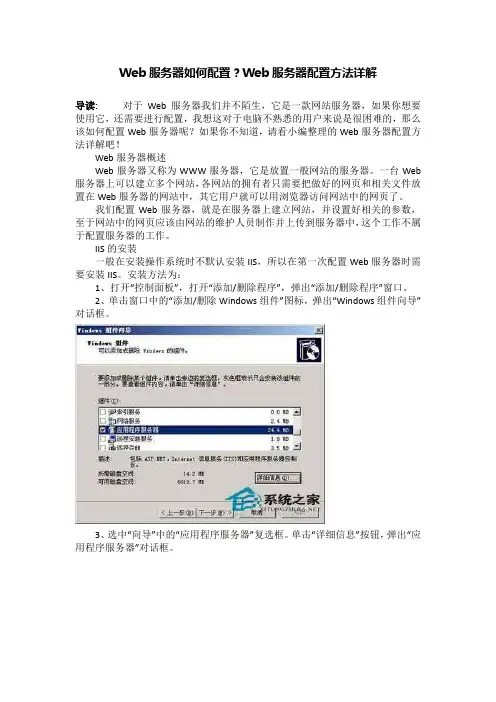
Web服务器如何配置?Web服务器配置方法详解导读:对于Web服务器我们并不陌生,它是一款网站服务器,如果你想要使用它,还需要进行配置,我想这对于电脑不熟悉的用户来说是很困难的,那么该如何配置Web服务器呢?如果你不知道,请看小编整理的Web服务器配置方法详解吧!Web服务器概述Web服务器又称为WWW服务器,它是放置一般网站的服务器。
一台Web 服务器上可以建立多个网站,各网站的拥有者只需要把做好的网页和相关文件放置在Web服务器的网站中,其它用户就可以用浏览器访问网站中的网页了。
我们配置Web服务器,就是在服务器上建立网站,并设置好相关的参数,至于网站中的网页应该由网站的维护人员制作并上传到服务器中,这个工作不属于配置服务器的工作。
IIS的安装一般在安装操作系统时不默认安装IIS,所以在第一次配置Web服务器时需要安装IIS。
安装方法为:1、打开“控制面板”,打开“添加/删除程序”,弹出“添加/删除程序”窗口。
2、单击窗口中的“添加/删除Windows组件”图标,弹出“Windows组件向导”对话框。
3、选中“向导”中的“应用程序服务器”复选框。
单击“详细信息”按钮,弹出“应用程序服务器”对话框。
4、选择需要的组件,其中“Internet信息服务(IIS)”和“应用程序服务器控制台”是必须选中的。
选中“Internet信息服务(IIS)”后,再单击“详细信息”按钮,弹出“Internet信息服务(IIS)”对话框。
5、选中“Internet信息服务管理器”和“万维网服务”。
并且选中“万维网服务”后,再单击“详细信息”按钮,弹出“万维网服务”对话框。
6、其中的“万维网服务”必须选中。
如果想要服务器支持ASP,还应该选中“Active Server Pages”。
逐个单击“确定”按钮,关闭各对话框,直到返回图1的“Windows组件向导”对话框。
7、单击“下一步”按钮,系统开始IIS的安装,这期间可能要求插入Windows Server 2003安装盘,系统会自动进行安装工作。
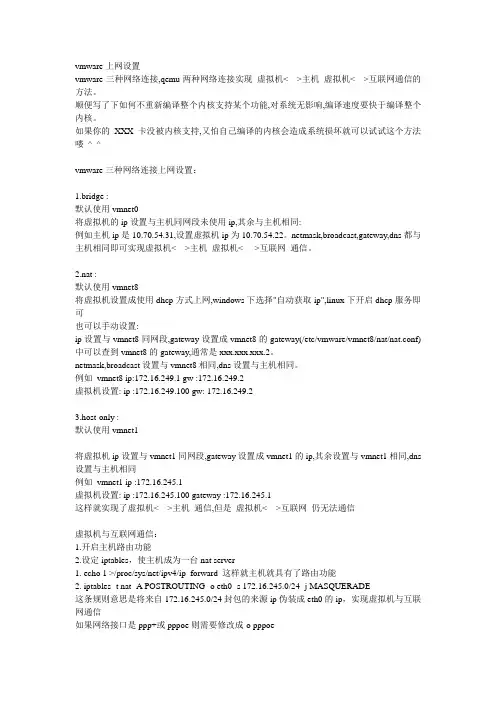
vmware上网设置vmware三种网络连接,qemu两种网络连接实现虚拟机<--->主机虚拟机<--->互联网通信的方法。
顺便写了下如何不重新编译整个内核支持某个功能,对系统无影响,编译速度要快于编译整个内核。
如果你的XXX卡没被内核支持,又怕自己编译的内核会造成系统损坏就可以试试这个方法喽^_^vmware三种网络连接上网设置:1.bridge :默认使用vmnet0将虚拟机的ip设置与主机同网段未使用ip,其余与主机相同:例如主机ip是10.70.54.31,设置虚拟机ip为10.70.54.22。
netmask,broadcast,gateway,dns都与主机相同即可实现虚拟机<--->主机虚拟机<---->互联网通信。
2.nat :默认使用vmnet8将虚拟机设置成使用dhcp方式上网,windows下选择"自动获取ip",linux下开启dhcp服务即可也可以手动设置:ip设置与vmnet8同网段,gateway设置成vmnet8的gateway(/etc/vmware/vmnet8/nat/nat.conf)中可以查到vmnet8的gateway,通常是xxx.xxx.xxx.2。
netmask,broadcast设置与vmnet8相同,dns设置与主机相同。
例如vmnet8 ip:172.16.249.1 gw :172.16.249.2虚拟机设置: ip :172.16.249.100 gw: 172.16.249.23.host-only :默认使用vmnet1将虚拟机ip设置与vmnet1同网段,gateway设置成vmnet1的ip,其余设置与vmnet1相同,dns 设置与主机相同例如vmnet1 ip :172.16.245.1虚拟机设置: ip :172.16.245.100 gateway :172.16.245.1这样就实现了虚拟机<--->主机通信,但是虚拟机<--->互联网仍无法通信虚拟机与互联网通信:1.开启主机路由功能2.设定iptables,使主机成为一台nat server1. echo 1 >/proc/sys/net/ipv4/ip_forward 这样就主机就具有了路由功能2. iptables -t nat -A POSTROUTING -o eth0 -s 172.16.245.0/24 -j MASQUERADE这条规则意思是将来自172.16.245.0/24封包的来源ip伪装成eth0的ip,实现虚拟机与互联网通信如果网络接口是ppp+或pppoe则需要修改成-o pppoe(请您对文章做出评价)当然-s 172.16.245.0/24 也要根据实际情况修改VMWare虚拟机上网VMWare虚拟机最重要的问题就是能上网了,呵呵,下面我将介绍两种方法。
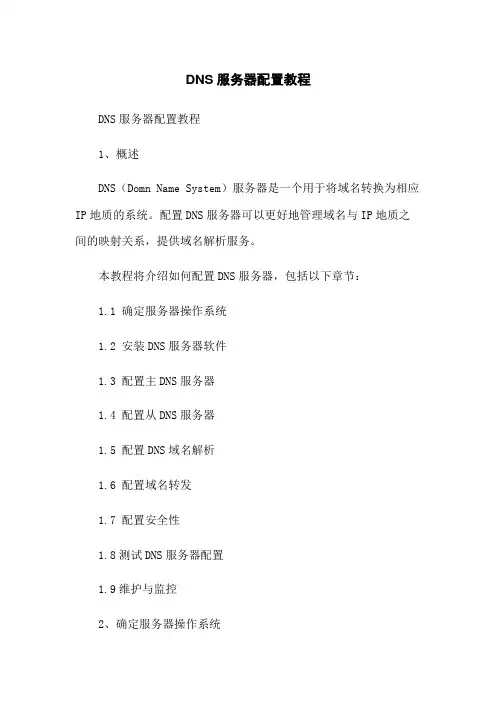
DNS服务器配置教程DNS服务器配置教程1、概述DNS(Domn Name System)服务器是一个用于将域名转换为相应IP地质的系统。
配置DNS服务器可以更好地管理域名与IP地质之间的映射关系,提供域名解析服务。
本教程将介绍如何配置DNS服务器,包括以下章节:1.1 确定服务器操作系统1.2 安装DNS服务器软件1.3 配置主DNS服务器1.4 配置从DNS服务器1.5 配置DNS域名解析1.6 配置域名转发1.7 配置安全性1.8测试DNS服务器配置1.9维护与监控2、确定服务器操作系统在开始配置DNS服务器之前,您需要确定您将使用的服务器操作系统。
常见的服务器操作系统包括Windows Server、Linux(例如CentOS、Ubuntu)、FreeBSD等。
选择适合您需求和技术能力的操作系统,并确保您具备相应的权限和访问服务器的方式。
3、安装DNS服务器软件根据所选择的操作系统,安装相应的DNS服务器软件。
以下是一些常见的DNS服务器软件:3.1 Windows Server:- Microsoft DNS Server3.2 Linux:- BIND (Berkeley Internet Name Domn)- PowerDNS- NSD (Name Server Daemon)3.3 FreeBSD:- BIND (Berkeley Internet Name Domn)- PowerDNS根据您的选择,按照相应的文档或教程安装DNS服务器软件。
4、配置主DNS服务器配置主DNS服务器是配置DNS服务器的第一步。
以下是主DNS 服务器的配置过程:4.1 确定主DNS区域4.2 创建主DNS区域文件4.3 配置主DNS服务器选项4.4 启动主DNS服务器根据您的DNS服务器软件和操作系统,按照相应的文档或教程进行主DNS服务器的配置。
5、配置从DNS服务器在配置从DNS服务器之前,确保您已经配置了主DNS服务器。
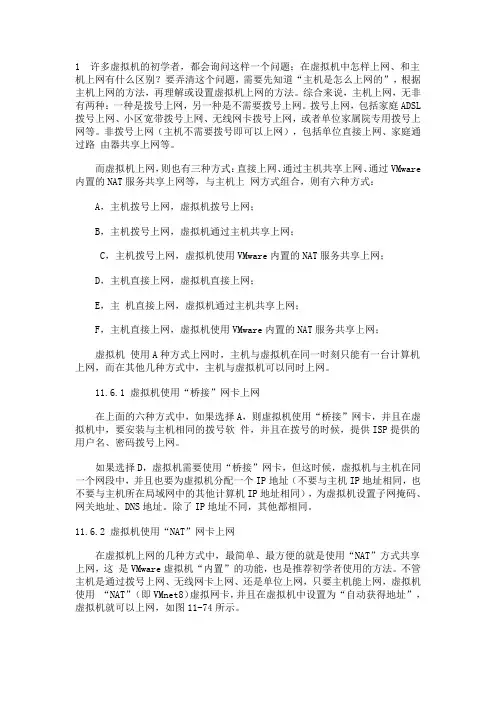
1 许多虚拟机的初学者,都会询问这样一个问题:在虚拟机中怎样上网、和主机上网有什么区别?要弄清这个问题,需要先知道“主机是怎么上网的”,根据主机上网的方法,再理解或设置虚拟机上网的方法。
综合来说,主机上网,无非有两种:一种是拨号上网,另一种是不需要拨号上网。
拨号上网,包括家庭ADSL 拨号上网、小区宽带拨号上网、无线网卡拨号上网,或者单位家属院专用拨号上网等。
非拨号上网(主机不需要拨号即可以上网),包括单位直接上网、家庭通过路由器共享上网等。
而虚拟机上网,则也有三种方式:直接上网、通过主机共享上网、通过VMware 内置的NAT服务共享上网等,与主机上网方式组合,则有六种方式:A,主机拨号上网,虚拟机拨号上网;B,主机拨号上网,虚拟机通过主机共享上网;C,主机拨号上网,虚拟机使用VMware内置的NAT服务共享上网;D,主机直接上网,虚拟机直接上网;E,主机直接上网,虚拟机通过主机共享上网;F,主机直接上网,虚拟机使用VMware内置的NAT服务共享上网;虚拟机使用A种方式上网时,主机与虚拟机在同一时刻只能有一台计算机上网,而在其他几种方式中,主机与虚拟机可以同时上网。
11.6.1 虚拟机使用“桥接”网卡上网在上面的六种方式中,如果选择A,则虚拟机使用“桥接”网卡,并且在虚拟机中,要安装与主机相同的拨号软件,并且在拨号的时候,提供ISP提供的用户名、密码拨号上网。
如果选择D,虚拟机需要使用“桥接”网卡,但这时候,虚拟机与主机在同一个网段中,并且也要为虚拟机分配一个IP地址(不要与主机IP地址相同,也不要与主机所在局域网中的其他计算机IP地址相同),为虚拟机设置子网掩码、网关地址、DNS地址。
除了IP地址不同,其他都相同。
11.6.2 虚拟机使用“NAT”网卡上网在虚拟机上网的几种方式中,最简单、最方便的就是使用“NAT”方式共享上网,这是VMware虚拟机“内置”的功能,也是推荐初学者使用的方法。
实训六DNS服务、web服务配置和管理【实验目的】1、掌握DNS服务器的配置2、掌握在一台服务器上且一个IP地址时用不同的端口号、不同的主机头来标识不同web站点3、培养团队合作精神。
【实验拓扑图】【实验要求】:1、web服务器中有3个web站点运行,站点全称域名(主机头名)为、/1080和2、客户机能通过域名访问站点,dns能完成域名解析,请配置上述各服务器。
3、dns和WEB服务器在一台计算机上实现,此计算机的IP地址等参数自己设定,要求客户机和服务器配置的IP地址网络号相同。
4、实验分组完成,2人一组5、IP地址:192.168.1.计算机序号【实验步骤】1.安装DNS服务组件、IIS服务组件,如果已安装,则跳过。
2.配置DNS服务器1) 分别给客户端和服务器配置IP地址等参数,DNS地址为DNS服务器地址。
2)通过正向区域建立域。
3) 建立反向区域192.168.1.04)在域中建立两个主机记录server和server1,并为server和server1建立两个别名记录,别名分别为www和www1,对应IP地址为拓扑图中的web 服务器IP地址。
5)在客户端用ping 、nslookup命令测试域名解析运行是否正常。
(测试结果抓图粘贴如下)C>ping C>ping C>ping C>ping C> nslookup测试结果是否正常?_________?4、配置web服务器(一)默认web站点配置(1)通过开始管理工具Internet信息服务管理器进入控制台(2)点击+号展开所有的选项,找到默认的web站点,选中右键属性,打开默认站点的属性对话框(3)点击网站按钮,把IP地址设为本机IP地址,端口号默认。
(4)点击主目录按钮观察默认站点的本地路径(5)把准备的网页文件放到网站指定的本地路径下:c:\web下(6)点击文档按钮,添加你的首页文件作为默认网站的默认首页,并通过上移箭头到第一位。
VMware服务器虚拟化环境搭建手册一、安装前的准备 (2)1.1准备vSphere (2)1.2准备DNS (3)二、安装ESXi server (3)三、安装Vcenter server (7)3.1软硬件需求: (7)3.2安装前数据库准备: (7)3.3vCenter Server 4.0安装: (11)四、通过模板部署虚拟机 (17)4.1制作虚拟机模板 (17)4.2通过模板部署虚拟机: (19)4.3 SID问题 (24)五、vSwitch网络配置 (33)六、FC SAN Storage配置 (34)七、配置VMotion (39)八、vSphere HA配置 (40)8.1配置前准备 (40)8.2 vSphter Cluster配置步骤 (43)VMware vSphere 4 是VMware虚拟架构套件的基础组成部分,是动态、自我优化的IT 基础结构的基础。
VMware vSphere 4是一个强健、经过生产验证的虚拟层,它直接安装在物理服务器的裸机上,将物理服务器上的处理器、内存、存储器和网络资源抽象到多个虚拟机中。
根据统计,对于传统的服务器应用方式,通常服务器的平均利用率在5-15%之间,而采用虚拟架构整合后,服务器的平均利用率可达到60%-80%。
我们完全可以通过在2台高配置的2路6-8核服务器上创建10-16个虚拟服务器的方式,来完成传统方式需要10-16台的低配置服务器才能完成的工作,用户在降低成本的同时,还大大减少了环境的复杂性,降低了对机房环境的需求,同时具有更灵活稳定的管理特性。
此次测试服务器虚拟化架构如下:一、安装前的准备1.1准备vSphere准备vSphere并安装vCenter Server。
vSphere 4.1中的vCenter Server需要Windows 2003/2008 64bit的支持,建议使用2vCPUs、3G内存。
ESXi114 IP:192.168.10.114 DNS:192.168.10.101ESXi115 IP:192.168.10.115 DNS:192.168.10.101vCenter IP:192.168.10.111 DNS:192.168.10.1011.2准备DNS可以通过DNS 正确解析域名两台ESX主机的域名(1)通过建立DNS 服务器,在DNS服务器里分别为两台ESX 服务器建立地址解析。
DNS服务器的创建DNS(Domain Name System)服务器是一种将域名映射到IP地址的服务,在互联网中起着至关重要的作用。
通过将域名解析为对应的IP地址,DNS服务器使得用户可以通过简单易记的域名来访问网站和网络服务,而不需要记住复杂的IP地址。
要创建一个DNS服务器,需要以下步骤:1. 选择合适的服务器平台:可以使用Linux、Windows等操作系统作为服务器的操作系统。
在选择操作系统时需要考虑系统的稳定性、安全性和易用性。
2. 安装并配置DNS软件:根据服务器操作系统的不同,选择相应的DNS软件进行安装。
常见的DNS软件有BIND(Berkeley Internet Name Domain)和Windows Server DNS服务。
安装后,需要配置相关的参数,如绑定网络接口、访问控制列表等。
3.创建主域名和区域:在DNS服务器上配置主域名和相应的区域。
主域名是指服务器所管理的域名的根域。
区域是指该主域名下的一部分子域或者所有子域。
通过创建不同的区域,可以对不同的域名进行管理和解析。
4.添加DNS记录:在每个区域下,需要添加与域名相关的DNS记录。
常见的DNS记录类型包括A记录、CNAME记录、NS记录、MX记录等。
A记录将域名映射到IPv4地址,CNAME记录为域名创建别名,NS记录指定该区域的DNS服务器,MX记录指定邮件服务器等。
添加这些记录可以让DNS服务器正确解析和转发用户的请求。
5.配置转发和递归解析:在DNS服务器上配置转发和递归解析。
转发解析是指当DNS服务器无法解析一些请求时,将该请求转发给其他DNS服务器进行解析。
递归解析是指DNS服务器主动进行域名解析,并返回解析结果给客户端。
通过配置这两项功能,可以保证DNS服务器的可靠性和灵活性。
6. 安全配置:为了防止DNS服务器受到攻击和滥用,需要进行安全配置。
可以限制访问DNS服务器的IP地址范围,设置访问控制列表来限制一些用户的权限。
如何配置DNS服务器如何配置DNS服务器1、确定运行环境在配置DNS服务器之前,首先需要确定运行环境和所需软件。
DNS服务器可以在各种操作系统上运行,如Windows、Linux等。
可以选择合适的操作系统和DNS软件来搭建服务器。
2、安装DNS软件根据所选择的操作系统,安装合适的DNS软件。
常见的DNS软件有Bind、PowerDNS、Windows DNS Server等。
选择合适的软件并按照官方文档进行安装。
3、配置主要DNS设置在安装完成后,需要进行主要的DNS配置。
以下是常见的配置项:- 域名解析:设置服务器的域名解析功能,将域名映射到相应的IP地质。
- 反向解析:配置服务器的反向解析,将IP地质映射到相应的域名。
- DNS缓存:配置服务器的DNS缓存,以提高解析速度和减轻服务器负荷。
4、配置域名记录在DNS服务器上配置域名记录,包括各种记录类型,如A记录、AME记录、MX记录等。
每个记录类型都有不同的作用和用途,根据实际需求添加和配置。
5、设置域名转发如果需要将某些域名转发到其他DNS服务器,可以设置域名转发。
配置域名转发可以提高域名解析的效率和可靠性。
6、配置安全性设置为了保护DNS服务器的安全性,可以配置一些安全性设置。
例如,限制DNS查询的来源IP地质、设置查询频率限制等。
7、测试和监控配置完成后,进行DNS服务器的测试和监控。
可以使用一些工具来检查DNS服务器的可用性、解析速度和配置正确性。
定期进行监控,及时发现和解决问题。
8、备份和恢复定期备份DNS服务器的配置和记录,以防止数据丢失和服务器故障。
同时,测试和验证备份文件的完整性和可恢复性。
9、更新和维护定期更新DNS服务器软件和补丁,以保持服务器的安全性和稳定性。
同时,定期维护DNS服务器,清理无用记录和缓存,优化服务器性能。
10、文档化和知识分享将DNS服务器的配置过程和相关知识文档化,整理为用户手册和操作指南,方便其他人使用和参考。
如何设置网络DNS服务器:网络配置进阶引言:随着互联网的不断发展,网络配置也日益重要。
DNS服务器(Domain Name System)是一种将网址转换为IP地址的系统,对于正常访问互联网来说至关重要。
本文将介绍如何设置网络DNS服务器,以帮助读者进一步了解网络配置。
第一部分:了解DNS服务器的作用在开始设置DNS服务器之前,我们首先需要了解DNS服务器的作用。
DNS服务器作为互联网的基础设施,负责将人类可读的网址转换为计算机可理解的IP地址。
通过DNS服务器,我们可以通过输入网址访问到对应的网站,使互联网的使用更加便捷。
第二部分:选择合适的DNS服务器在设置DNS服务器之前,我们需要选择一个合适的服务器。
通常情况下,我们可以使用ISP(Internet Service Provider)提供的默认DNS服务器。
这些服务器由ISP运营商维护,通常性能相对较好。
然而,有时候我们可能需要更快、更稳定的DNS服务器,这时候我们可以选择使用公共DNS服务器,如Google的和,或者Cloudflare的和。
选择合适的DNS服务器可以提高互联网访问的速度和稳定性。
第三部分:设置DNS服务器的方法设置DNS服务器的方法有多种途径,下面将介绍几种常见的设置方式:1. 使用路由器设置:如果您使用的是路由器连接互联网,您可以通过登录路由器管理界面设置DNS服务器。
通常情况下,在网络设置或WAN设置中会有相应的选项可以修改DNS服务器的地址。
在此界面中,可以输入您选择的DNS服务器的IP地址,并保存设置即可。
这样,所有通过该路由器接入的设备都将使用这个DNS服务器。
2. 使用操作系统设置:如果您想要更改单个设备的DNS服务器,您可以通过操作系统的网络设置进行更改。
在Windows操作系统中,您可以打开网络和Internet设置,找到网络连接选项,选择您想要修改的连接,然后点击“属性”。
在属性窗口中,您可以找到Internet协议版本4(TCP/IPv4),点击“属性”,然后手动输入您选择的DNS服务器地址即可。
DNS 服务器、FTP 服务器、web 服务器、DHCP 服务器、企业E-mail 服务配置 项目 04 组建与维护单位办公局域网(任务操作) 4.4.6 配置办公局域网网络服务亿都公司构建局域网的主要目的是为了更好的宣传产品,实现资源共享,解决内部、外网之间的信息交流等。
因此,需要咋局域网服务器中配置web 服务器FTP 服务,DHCP 服务、DNS 服务服务和企业E-maill 服务等。
DNS 服务器的架设1. 架设与配置NDS 服务器任务4-8(2) 设置DNS1. 鼠标右击“我的电脑”,单击“属性”打开“系统属性”对话框,选择“计算机名”选项卡,如图示:之后是重启计算机则设置的DSN 后缀生效。
任务4-9方法一:1. 打开“管理您的服务器”窗口,然后再窗口单击“添加或删除角色”弹出“配置您的服务器向导”对话框,如图示:2.单击“下一步”按钮,弹出“配置选项”对话框,选择“自定义配置”单选项,如图示:4.选择“DNS服务器”单击“下一步”按钮,弹出“选择总结”对话框,如图示:6.将系统安装盘放入光驱中,单击“确定”按钮,等待文件复制完毕,则DNS服务器安装完毕。
方法二:1.打开“网络和拨号连接”或者打开控制面板(“开始”“控制面板”“添加/删除程序”“添加/删除windows 组件”“网络服务”),如图示::3.选中“域名系统DNS”,单击“确定”按钮,回到“windows 组件”对话框,单击“下一步”按钮4.插入windows server 2003 光盘,安装DNS系统文件。
5. 安装完后,在“管理您的服务器”对话框中增加了“DNS服务器”,如图示:任务4-10(1) 创建正向查找区域(主机名解析为IP 地址)1.选择“开始” “程序” “管理工具” “DNS ”,选择相应的DNS 服务器。
然后选择“正向查找区域”,单击右键选择“新建区域”,启动新建区域向导,如图示,单击2.选择相应的区域类型,即选择“标准主要区域”,单击“下一步”按钮弹出“主要服务器位置”对话框3.单击“下一步”按钮,弹出“区域名称”对话框,如图示:6.单击“下一步”按钮,弹出“转发器”对话框7.单击“下一步”按钮,弹出“正在收集根提示”对话框,然后弹出“正在完成配置DNS8.检查设置信息是否正确,如正确则单击“完成”,实现了正向查找区域的创建。
WEB及DNS服务器搭建与实现
一、在虚拟主机Win2k3Server下搭建WEB服务器并发布
(1)首先安装VM
(2)新建虚拟主机
(3)安装IIS组件和DNS组件
(4)配置Win2k3Server服务器IP及名称和工作组
(5)克隆虚拟摩崖Win2k3Server
(6)配置虚拟主机DnsServer
(7)配置虚拟主机Client
(8)新建虚拟网络
(9)启动新建的虚拟网络组
(10)在虚拟主机Win2k3Server中设置添加多个虚拟IP地址
(11)在Win2K3Server下打开Internet信息服务并新建站点KX
(12)配置KX站点并通过IP访问KX站点在虚拟主机DnsServer下搭建DNS服务并解析WEB 站点
二、在虚拟主机DnsServer下搭建DNS服务并解析WEB站点
(1)配置虚拟主机DnsServer的IP及名称
(2)安装DNS组件
(3)打开DNS服务
(5)新建CN域并在CN域下建立二级COM域
(5)在COM域下新建KX主机
本实验介绍在VM下WEB服务器的搭建与WEB站点的发布
(1)首先安装VM,双击VMare WorkStation进行安装,具体过程如下图:
VM安装完成,第一次启动界面如下,说明VM安装成功。
(2)新建虚拟主机,这里选择Windows Server 2003作为虚拟机服务器,操作如:
设置虚拟服务器属性:
设置主机与虚拟主机之间的共享文件夹。
在光驱里插入系统盘,启动刚建好的虚拟主机Win2k3 Server安装操作系统。
安装过程和实际主机安装过程一样,这里就省略了。
虚拟机服务器安装完成启动界面如下:
(3)安装IIS组件和DNS组件,打开控制面板,双击“添加或删除程序”,选择添加/删除Windows 组件。
打开下图界面,选中“应用程序服务器”和“DNS组件”,进行安装。
过程如下:
(4)配置Win2k3Server 服务器IP 及名称和工作组
配置IP 为:192。
168。
1。
254 255。
255。
255。
0
配置DNS 为:192。
168。
1。
253
配置服务器名称为Win2K3 Server,工作组为:WORKGROUP0
(5) 克隆虚拟摩崖Win2k3Server
关闭服务器Win2K3 Server,并把它进行CLONE两份,份别命名为Win2k3 DNS Server 和Win2k3 Client。
(6)配置虚拟主机Win2k3 DNS Server
打开Win2k3 DNS Server,分别配置其IP参数及名称和工作组。
其IP为192.168.1.253 255.255.255.0 192.168.1.254 DNS配置为空。
计算机名称为:Win3k3DNSServer 工作组:WORKGROUP0
配置完成后重启后关闭。
(7)配置虚拟主机Client
打开Win2k3 Client,分别配置其IP参数及名称和工作组。
其IP为192.168.1.1 255.255.255.0 192.168.1.254 DNS配置为192。
168。
1。
253
计算机名称为:Client 工作组:WORKGROUP0
配置完成后重启后关闭。
(8)新建虚拟网络
把新建的计算机WIN2K3SERVER 、Win3k3DNSServer和Client组成虚拟网络。
具体步骤如下图:
(9) 启动新建的虚拟网络组
(10)在虚拟主机Win2k3Server中设置添加多个虚拟IP地址:11.11.11.1
11.11.11.2
11.11.1.1 添加虚拟IP如下图:
(11)在Win2K3Server下打开Internet信息服务并新建站点KX
(12)配置KX站点并通过IP访问KX站点
此时就可以要虚拟网络环境中通过IP地址:11.11.11.1访问WEB站点KX了。
三、在虚拟主机DnsServer下搭建DNS服务并解析WEB站点
(1)配置虚拟主机DnsServer的IP及名称
此步在步骤一(7)中已完成。
(2)安装DNS组件,此步骤与步骤一中IIS组件安装过程一样,此处省略。
(3)打开DNS服务,在控制面板下“管理工具”中打开DNS服务
(4)新建CN域并在CN域下建立二级COM域
(5)在COM域下新建KX主机
至此DNS 服务搭建并解析完成,即可以在虚拟网络环境中通过域名 来访问WEB 站点KX 。